بواسطةميشيل هونييجر0 تعليقآخر تحديث 20 يوليو 2022
يفكر معظم الناس في iMessage فقط على الهواتف المحمولة ، لكن نظام macOS يسمح لك أيضًا بتلقي الرسائل النصية على الإصدارات الأحدث. ومع ذلك ، فإن الحصول على نصوص إلى جهاز الكمبيوتر الخاص بك أثناء محاولة إنجاز العمل يمكن أن ينتهي به الأمر إلى تشتيت الانتباه أكثر من كونه مفيدًا في بعض الأحيان. على العكس من ذلك ، قد ترغب في تمكين الميزة. لذلك سننتقل أدناه إلى تعطيل النص على جهاز الكمبيوتر الخاص بك ، ولكن ليس على هاتفك.
تمكين وتعطيل iMessage على جهاز Mac الخاص بك
لتشغيل الرسائل أو إيقاف تشغيلها:
- انقر فوق قائمة Go في الجزء العلوي الأيسر من الشاشة.
- انقر فوق التطبيقات.
- قم بالتمرير حتى ترى تطبيق الرسائل.
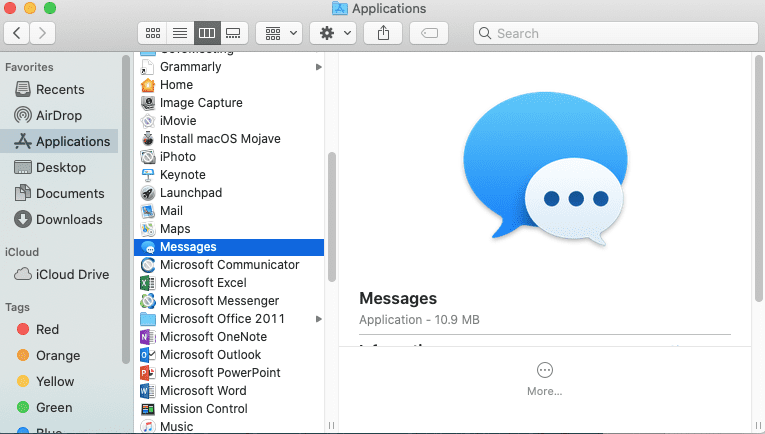
- انقر نقرًا مزدوجًا لفتحه.
- يجب أن ترى خيار iMessage في الجزء العلوي من النافذة إذا كان نظام التشغيل Mac OS الخاص بك جديدًا بدرجة كافية. انقر فوق iMessage.
- بالقرب من أعلى النافذة ، يوجد خيار يقرأ تمكين الرسائل في iCloud. حدد المربع إذا كنت تريد تمكين iMessage وإلغاء تحديد المربع إذا كنت تريد تعطيل iMessage.
- سيتعين عليك أيضًا الانتقال إلى الإشعارات والتركيز في قائمة تفضيلات الأنظمة. (يقع في القائمة عند تحديد رمز Apple).
- حدد الرسائل في القائمة الجانبية.
- قم بتشغيل مفتاح التبديل أو إيقاف تشغيله بناءً على ما إذا كنت تريد ظهور إشعارات الرسائل.
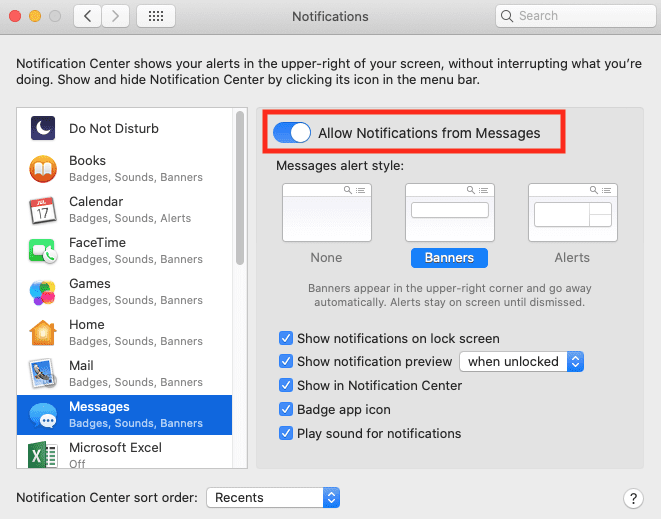
الآن يمكنك إما تلقي رسائلك أو تجاهلها على جهاز Mac الخاص بك!